La función de ID de iPhone Face fue uno de los principales puntos de venta cuando compró su iPhone X o más tarde. Desafortunadamente, puede haber momentos en que Face ID no funcione como se esperaba y podría experimentar fallas como retrasos en el reconocimiento de su cara. En esta guía, desglosaremos los pasos a lo que podría ser causa que la identificación facial no funcione en iPhone y cómo solucionarlo. Comencemos.
¿Por qué Face ID no funciona?
Face ID permite un fácil desbloqueo de la pantalla. Si no funciona, podría perderse mucho, incluida la autenticación de compras, iniciar sesión en aplicaciones, etc., y puede preguntarse, ¿por qué mi identificación facial no funciona? A continuación se muestra por qué:
- Has puesto una máscara facial, pero nunca instalaste Face ID mientras usas una máscara.
- Su iPhone se ha reiniciado o estaba apagado y se encendió.
- No habías desbloqueado el iPhone durante más de 48 horas.
- No ha usado el código de acceso del iPhone en los últimos 6½ días ni la característica de ID de la cara en las últimas 4 horas.
- Ya has intentado cinco partidos de identificación facial sin éxito.
- Comenzó el SOS de apagado/emergencia de potencia al presionar durante mucho tiempo cualquiera de los botones de volumen y el botón de encendido simultáneamente durante 2 segundos.
- Su iPhone tiene un problema de software o usted descargó archivos corruptos, por lo tanto, la ID de la cara no funciona después del error de actualización.
- Algo puede estar bloqueando la cámara, o estás en un lugar no bien iluminado.
- Su iPhone no es compatible con la tecnología de identificación facial, ya que solo funciona para iPhone X y posteriores.
- Estás usando una versión de iOS obsoleta.
- El iPhone ha recibido un comando de bloqueo remoto.
¿Qué hacer si Face ID no funciona?
Si está frustrado que su ID de cara de iPhone no funcione, su problema podría ser una solución fácil. Aquí hay algunas soluciones para probar;
Quítate tus gafas de sol o máscara
Para asegurarse de que Facid pueda reconocerlo, sus ojos, nariz y boca deben ser completamente visibles. Las gafas de sol bloquean los rayos infrarrojos y afectan el sensor Truedepth de trabajar. Sin embargo, si debe usar una cubierta de cara, como una máscara, puede configurar una identificación facial para asegurarse de que la función lo reconozca.
Pasos:
- Abierto Ajustes.
- Ir a ID de cara y código de acceso e ingrese su código de acceso.
- Alternar ID de cara con una máscara.
- En la página siguiente, elija el Use Face ID con una máscara opción.
- Retire la máscara y configure su identificación con la cara.
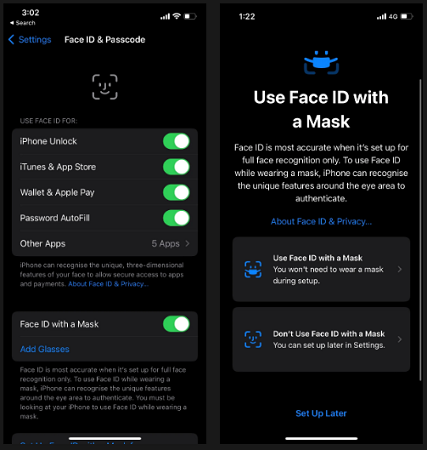
Consejos:
- Esta característica solo está disponible en iPhone 12 o posterior.
- Si usa anteojos en la vida diaria o cuando usa una máscara, asegúrese de usarlas mientras se ajusta a Face ID con una máscara.
- Puedes tocar el Agregar gafas Opción en ID de cara y contraseña para configurar Face ID para trabajar con gafas de sol o gafas regulares.
Mantenga su iPhone correctamente
¿Por qué mi identificación facial no funciona? Face ID solo funciona de manera eficiente si lo mantiene en orientación al retrato. Además, no mantenga el iPhone demasiado lejos o demasiado cerca de usted. Podría ser la razón por la cual Face ID no funciona en su iPhone.
Pasos:
- Ir al bloqueo de la pantalla.
- Mantenga su iPhone 10-20 pulgadas de su cara.
- Deslizar hacia arriba para desbloquear.

Nota: En modelos de iPhone compatibles como iPhone 13 y 14 con iOS 16, Face ID puede funcionar en Paisaje modo, lo que hace que sea más fácil desbloquear el iphone cuando no se mantiene en el estándar Retrato orientación.
Verifique la configuración de ID de la cara
Antes de sumergirse en soluciones más profundas, es mejor probar las comprobaciones básicas. Probablemente, la identificación de la cara nunca fue habilitada, o recientemente fue deshabilitado, o alguien más borró su cara. Aquí está cómo verificar:
Pasos:
- Ir a Configuración> ID de cara y contraseña. Si no ve esta opción, su iPhone no tiene ID de cara instalada.
- Si se le pregunta, ingrese Contraseña.
- Si ves Restablecer ID de caraya has configurado Face ID. De lo contrario, siga las indicaciones para configurarlo ahora.
- Asegurar las opciones para Desbloqueo de iPhone, iTunes & App Store, Billetera y apple payy Contraseña automáticamente están habilitados.
Nota: Si ves Configurar la identificación de la cara En las letras azules, nunca se configura la identificación de la cara para empezar o alguien se borró la cara. Para solucionar el problema, simplemente haga clic en Configurar la identificación de la cara.
Verifique el permiso de identificación de la cara
Algunas aplicaciones de terceros, como la banca y la mensajería instantánea, pueden requerir la autenticación de ID facial para iniciar sesión. Por lo tanto, si negó un permiso de la aplicación para usar Face ID, deberá ingresar su código de contraseña de iPhone cada vez. Puede asegurarse de que Face ID esté habilitado para una aplicación de iPhone de terceros compatible.
Pasos:
- Abierto Ajustes y desplácese hacia abajo para encontrar las aplicaciones de terceros enumeradas. .
- Seleccione la aplicación específica.
- Alternar ID de cara.
Nota: Puede acceder a la lista completa de aplicaciones que han solicitado el acceso a la identificación de la cara yendo a Configuración> ID de cara y contraseña> Otras aplicaciones.
RELATED: ¿Por qué no funciona/conecta Android Auto? Razones posibles y 10 soluciones
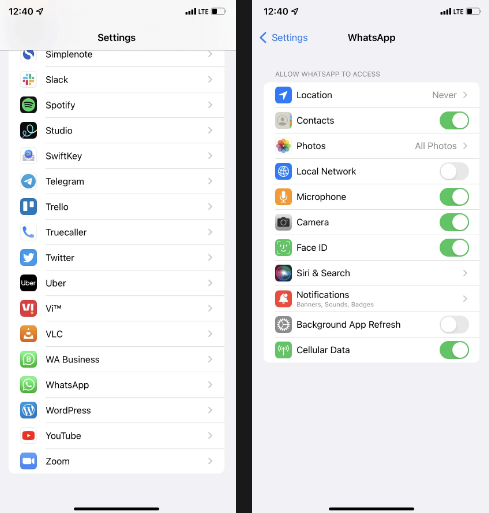
Restablecer ID de cara
Aunque el último recurso, puede restablecer completamente su identificación de cara y configurarla nuevamente. Borrará todos los escaneos anteriores que ha hecho para desbloquear su iPhone. Puede que valga la pena comenzar de nuevo, especialmente si hace que su identificación de la cara funcione nuevamente.
Pasos:
- Ir a Ajustes.
- Grifo ID de cara y código de acceso.
- Ingrese el código de contraseña si se le solicita, luego toque Restablecer la identificación de la cara.
- Grifo Configurar la identificación de la cara.
- Mantenga su dispositivo en posición de retrato y toque Empezar.
- Mueva lentamente la cabeza para completar el círculo. Grifo Opciones de accesibilidad Si no puede mover la cabeza.
- Cuando se complete el primer escaneo de identificación de cara, toque Continuar.
- Mueva lentamente la cabeza para completar el círculo nuevamente.
- Cuando el ID de cara La configuración está completa, toque Hecho.
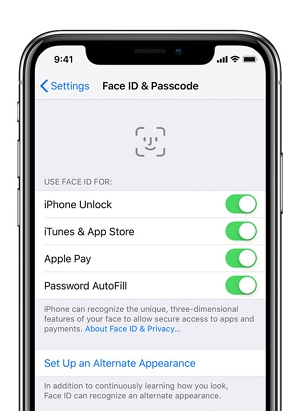
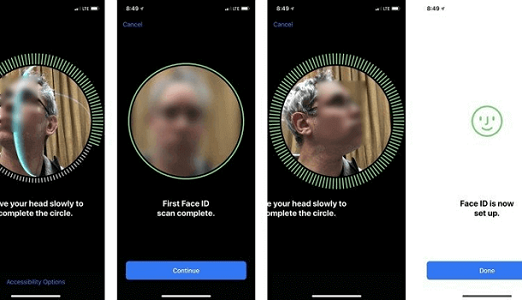
Reinicie su iPhone una vez que haya terminado de configurar su nueva ID de cara y luego intente ver si ya funciona según lo previsto.
Solucionar el problema del software: Perfix
Hasta este punto, la identificación facial de su iPhone debería funcionar normalmente. Si no, el siguiente sospechoso debe ser un fallo o error de software. Esto es común si Face ID no funciona después de la actualización es la causa, ya que podría haber descargado archivos corruptos.
En ese escenario, debe recurrir a Mobitrix Perfix, para solucionar su problema rápida y fácilmente. Es una herramienta de reparación del sistema PRO iOS capaz de corregir más de 200 errores de software de iPhone para resolver Apple Face ID no funciona. El proceso no afectará los datos del iPhone u otras características; Cualquiera puede hacerlo sin experiencia.
Arregle los problemas de su iPhone en 20 minutos.
Pasos:
- Descargar
Descargar e instalar Mobitrix Perfix. - Conecte su iPhone a la computadora.
- Vaya al menú principal y haga clic Comenzar.
- Seleccionar Error y hacer clic Arreglar ahora.
- Comience a reparar.
Limpia las cámaras TrueDepth
Otra solución simple es intentar limpiar la cámara del iPhone delantera. Tal vez la causa es que la identificación facial no funciona después de las salpicaduras de agua. La cámara TrueDepth se encuentra en la parte delantera de su iPhone, cerca de la parte superior. Por lo tanto, verifique cualquier suciedad, mugre u otras acumulaciones.
Pasos:
- Bloquee su iPhone y retire las cubiertas de cualquier teléfono.
- Busque un paño de microfibra y hágalo mojar ligeramente.
- Limpie suavemente la pantalla de un lado a otro, enfocándose en el área de la cámara.

¿Por qué iPhone sigue diciendo que mueve iPhone poco más alto/inferior?
A veces, al configurar su ID de cara, el iPhone sigue diciendo que Apple «ID de cara no funciona, Mover iPhone más bajo», pero usted movió el iPhone según sea necesario. Pruebe estas dos soluciones para solucionar este problema.
Método 1: Reiniciar su iPhone
Reiniciar su iPhone borra cualquier error de software y actualiza la memoria de su iPhone. La función de ID de la cara solo está disponible para iPhone X o posteriores. Aquí le mostramos cómo reiniciar su iPhone X, 11, 12 o 13.
Pasos:
- Long presione el Volumen botón o el Lado Botón hasta que aparezca el control deslizante de apagado.
- Arrastre el control deslizante y espere 30 segundos para que su iPhone se apague. Si su iPhone está congelado o no responde, entonces la fuerza reinicie el iPhone.
- Mantenga presionada el Lado Botón hasta que vea el logotipo de Apple para encender su iPhone.
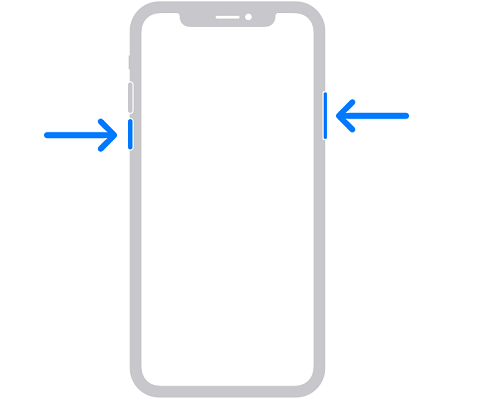
Método 2: Via perfix
Si el problema es persistente, intente usar una herramienta de software profesional para solucionar el problema. Haga clic aquí para acceder al software para su solución. Mobitrix Perfix es una herramienta de reparación especialmente diseñada para dispositivos iOS, que puede ayudarlo rápidamente a resolver el problema de Face ID no disponible en iPhone en unos pocos pasos.
¿Qué hacer cuando mi iPhone ha recibido un comando de bloqueo remoto?
Bloquear su iPhone es una manera fácil de proteger sus datos e información personal. Pero si alguien más iniciara el bloqueo, su iPhone aún estaría usando su cuenta iCloud, lo que puede ser francamente inconveniente. La mejor solución sería evitar la seguridad de su iPhone utilizando una herramienta profesional como Mobitrix Lockaway.
Pasos:
- Conecte el iPhone deshabilitado a la computadora.
- Haga clic en «Desbloquear la contraseña de pantalla«En el menú principal.
- Hacer clic Comenzar Para eliminar el código de acceso del iPhone.
- Espere mientras el software elimina el bloqueo de la pantalla.
- El desbloqueo del iPhone está completo.
En pocas palabras, la identificación de la cara es una buena característica, y la mera idea de usar un código de acceso puede ser una molestia. Ahora sabe qué hacer cuando Face ID no funciona en su iPhone. Pero si desea resolver este problema con menos esfuerzo en la comodidad de su hogar, Mobitrix Perfix es su mejor opción. ¡Así que no dude en descargar Mobitrix Perfix para desbloquear su identificación de su cara ahora!
